win10连不上steam怎么办_win10网络正常却连接不上steam的解决方法
 发布于2025-05-25 阅读(0)
发布于2025-05-25 阅读(0)
扫一扫,手机访问
1、点击菜单栏的steam选择更多--打开文件所在位置。
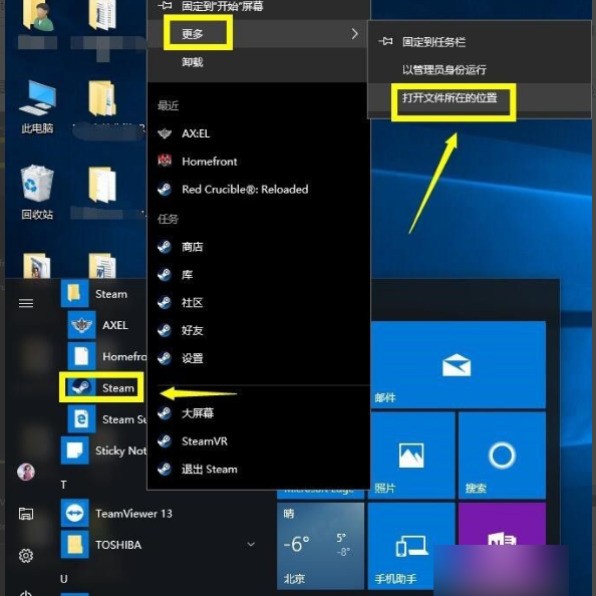
2、找到了steam快捷方式文件夹,右键单击快捷方式选择属性。
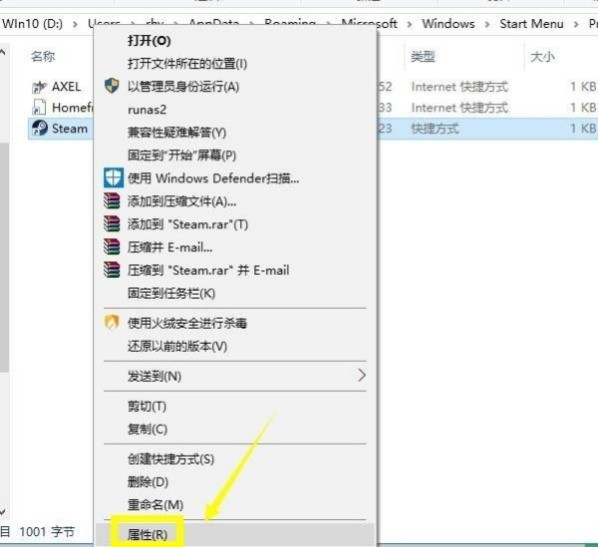
3、在属性界面找到目标这一条,是个路径。
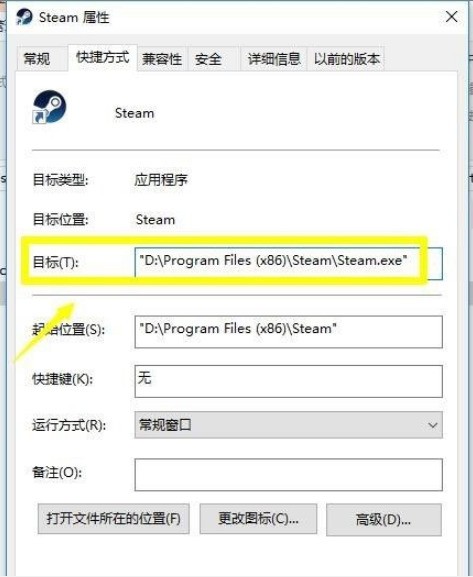
4、在路径的最后先输入一个空格,再输入-TCP,然后点击应用按钮。
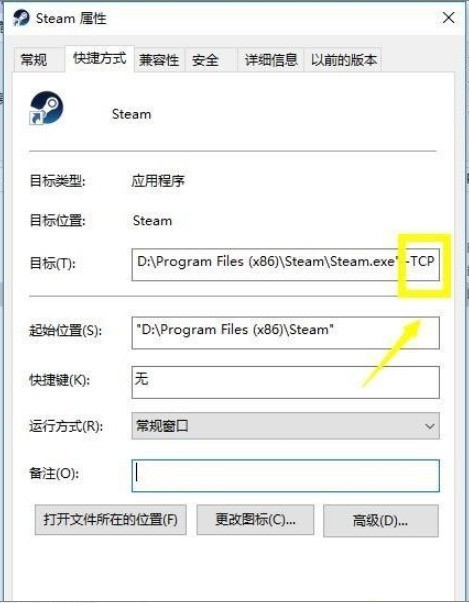
5、经过上面设置,绝大多数都可以正常进入了,在steam快捷方式界面邮件单击,选择打开文件所在位置。
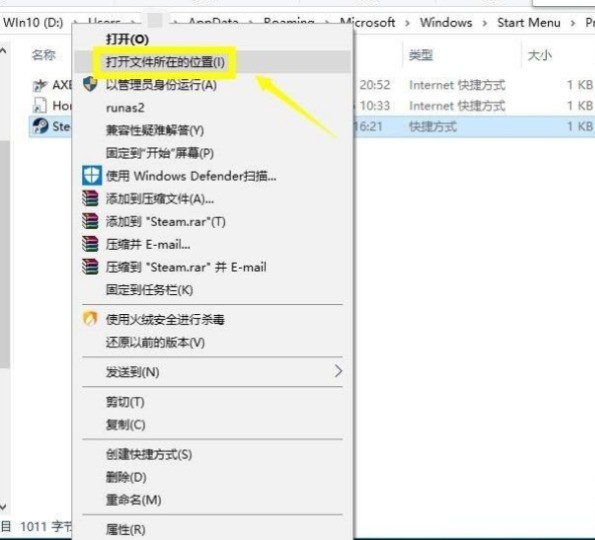
6、进入steam文件所在的文件夹,找到package文件夹进入,这个是steam更新文件夹。
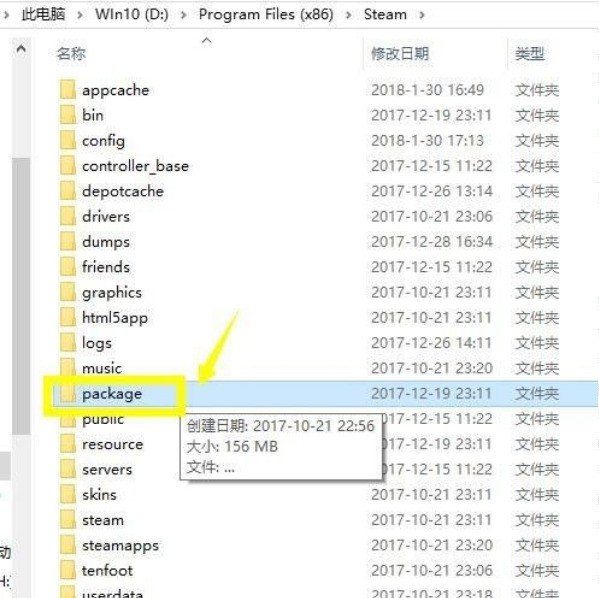
7、将package文件夹里的更新文件全部删除,然后重新启动steam客户端,就正常进入了。
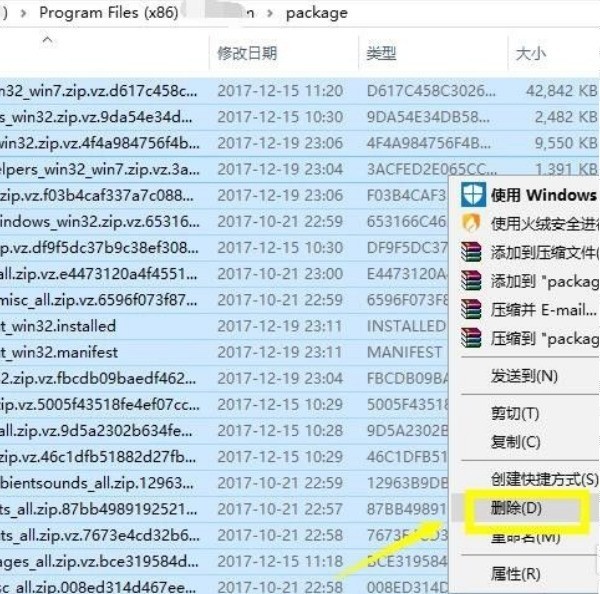
8、重新启动steam客户端,steam会重新更新安装。
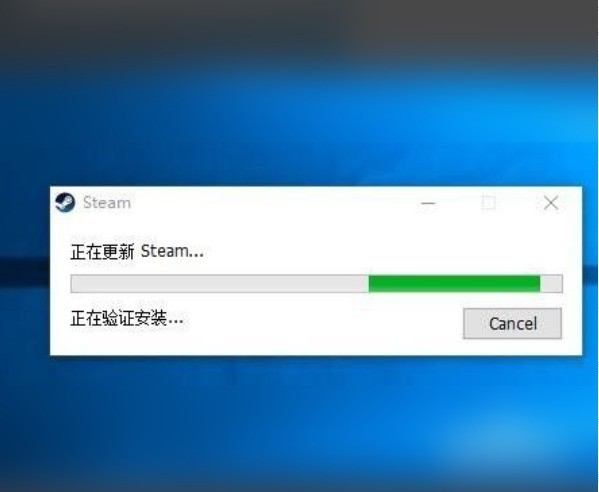
9、然后就可以正常进入了。
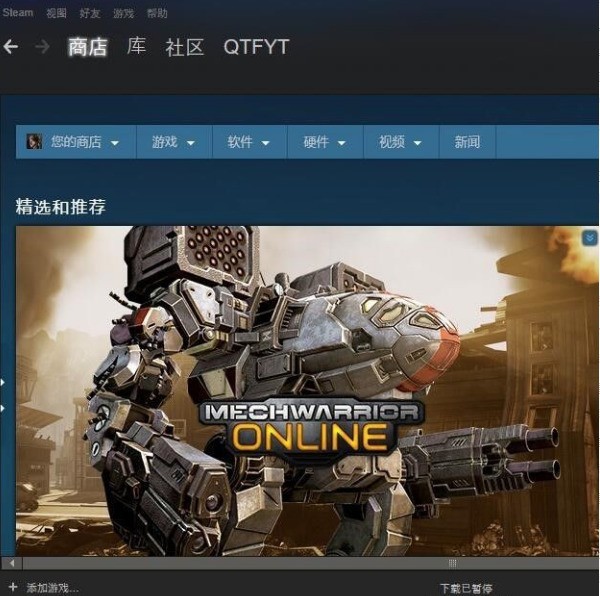
本文转载于:https://xiazai.zol.com.cn/jiqiao/108750.html 如有侵犯,请联系admin@zhengruan.com删除
上一篇:Go语言在底层开发中的应用探索
下一篇:用 Go 语言编写高效脚本
产品推荐
-

售后无忧
立即购买>- DAEMON Tools Lite 10【序列号终身授权 + 中文版 + Win】
-
¥150.00
office旗舰店
-

售后无忧
立即购买>- DAEMON Tools Ultra 5【序列号终身授权 + 中文版 + Win】
-
¥198.00
office旗舰店
-

售后无忧
立即购买>- DAEMON Tools Pro 8【序列号终身授权 + 中文版 + Win】
-
¥189.00
office旗舰店
-

售后无忧
立即购买>- CorelDRAW X8 简体中文【标准版 + Win】
-
¥1788.00
office旗舰店
-
 正版软件
正版软件
- WIN7查看显存小技巧的方法
- 1、按win+r进入运行窗口,输入dxdiag,回车即可。2、随后会有提示框显示,点击是即可。3、在窗口中即可看到内存的大小。
- 13分钟前 显存 win7 0
-
 正版软件
正版软件
- WIN10设置触摸板手势步骤教程
- 1、在电脑桌面点击左下角的【开始】。2、进入功能界面点击【设置】。3、设置里边的选项点击【设备】。4、进来后点击左边的【触摸板】。5、右边就点击就可以设置手势的操作【切屏】等。6、再往下滑动,若想恢复默认点击【重置】即可。
- 28分钟前 win10 设置触摸板 0
-
正版软件
- 如何清理C盘空间,让电脑运行更顺畅?
- 在当今信息爆炸的时代,电脑已经成为我们日常生活中不可或缺的工具之一。然而,随着我们在电脑上安装软件、下载文件、浏览网页等操作的增多,电脑的C盘空间往往会因为各种原因而变得拥挤,导致电脑运行变得缓慢甚至卡顿。因此,对于大多数用户来说,定期清理C盘空间已经成为保持电脑运行顺畅的重要步骤之一。本文将介绍一些简单而实用的方法,帮助大家有效地清理C盘空间,让电脑运行更
- 48分钟前 磁盘管理 优化性能 清理空间 0
-
正版软件
- Linux系统在科技领域的广泛应用
- Linux系统作为一种自由开源的操作系统,广泛应用于科技领域的各个方面。它的出现为整个科技行业带来了许多变革和突破,成为了许多技术从业者和开发者的首选操作系统。本文将从不同的角度来探讨Linux系统在科技领域的广泛应用。首先,Linux系统在服务器领域的应用非常广泛。作为一个稳定、安全、高效的操作系统,Linux被大量用于各类服务器的搭建和运行,包括Web服
- 58分钟前 科技 Linux 应用 0
-
 正版软件
正版软件
- Win10低电量提醒怎么设置
- 有一些小伙伴想要给自己的电脑设置一个低电量提醒,方便提醒自己及时充电,但是却不知道具体应该怎么操作,这里小编就给大家详细介绍一下Win10设置低电量提醒的方法,大家可以来看一看。设置方法:1、“win+i”快捷键进入到“设置”界面中,点击其中的“系统”选项。2、接着点击左侧栏中的“电源和睡眠”选项,随后点击“相关设置”中的“其他电源设置”。3、之后点击“更改计划设置”。4、然后点击“更改高级电源设置”。5、最后在弹出的窗口中,将“低电池电量通知”设置为“开启”,并点击“确定”保存即可。
- 1小时前 05:55 0
最新发布
-
 1
1
- KeyShot支持的文件格式一览
- 1808天前
-
 2
2
- 优动漫PAINT试用版和完整版区别介绍
- 1849天前
-
 3
3
- CDR高版本转换为低版本
- 1994天前
-
 4
4
- 优动漫导入ps图层的方法教程
- 1848天前
-
 5
5
- ZBrush雕刻衣服以及调整方法教程
- 1844天前
-
 6
6
- 修改Xshell默认存储路径的方法教程
- 1860天前
-
 7
7
- Overture设置一个音轨两个声部的操作教程
- 1838天前
-
 8
8
- CorelDRAW添加移动和关闭调色板操作方法
- 1887天前
-
 9
9
- PhotoZoom Pro功能和系统要求简介
- 2014天前
相关推荐
热门关注
-

- Xshell 6 简体中文
- ¥899.00-¥1149.00
-

- DaVinci Resolve Studio 16 简体中文
- ¥2550.00-¥2550.00
-

- Camtasia 2019 简体中文
- ¥689.00-¥689.00
-

- Luminar 3 简体中文
- ¥288.00-¥288.00
-

- Apowersoft 录屏王 简体中文
- ¥129.00-¥339.00